# 1) 电视看板显示“看板意外停止,将在XX秒后自动重启”,如何处理?
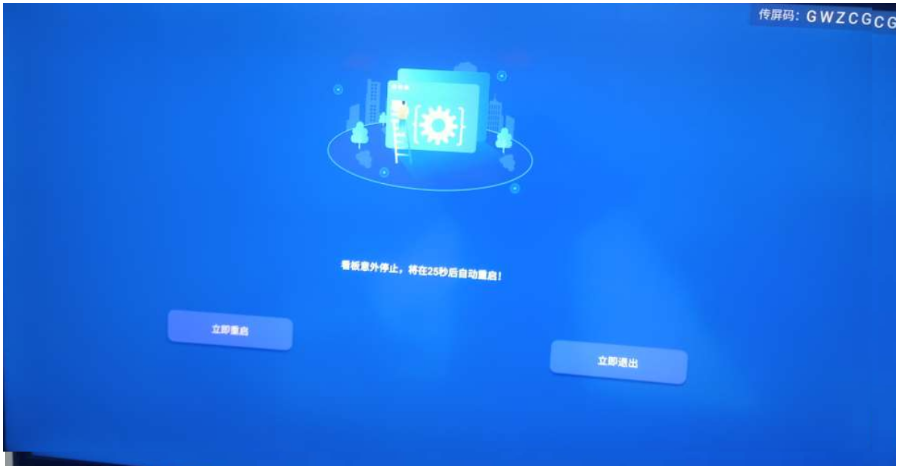
原因一:信号源异常。
解决方法:在电脑端登录智塑云软件,在左侧导航树上,选择“看板管理 -> 电视看板”,确认软件上能否正常显示电视看板内容。
| 电视看板显示情况 | 对应措施 |
|---|---|
| 异常 | 请联系智塑云运维人员处理。 |
| 正常 | 说明智塑云软件正常,信号源正常,继续进行后续原因排查。 |
原因二:软件版本不兼容。
解决方法:确认电视机的版本,智塑云看板软件只兼容Android6.0及以上版本的版本。
| 电视版本 | 对应措施 |
|---|---|
| Android6.0及以上 | 智塑云软件兼容,继续进行后续原因排查。 |
| 低于Android6.0 | 智塑云软件不兼容,建议购买高配置的电视盒子,确保电视盒子为Android6.0及以上版本。 |
原因三:系统内存不够。
解决方法:电视长时间运行可能会导致系统内存不够,出现异常,此时,可以清理电视内存,清理后下载并安装最新的看板软件,下载地址:https://client.zhiyin-tech.com/client/CloudKanban.apk。
如还出现该现象,可购买高配置的电视盒子,如:内存4G以上,并确保电视盒子为Android6.0及以上版本。
原因四:电视机的网络异常,网络中断或者加载过慢都会导致电视看板白屏。
解决方法:在电视机上打开一个网页确认是否能正常上网。如果正常上网,则说明网络正常;如果不能正常上网,说明网络异常。也可以更换网络进行验证。 如果网络加载过慢,需要对网络进行一段时间的监测,根据结果进行网络改善,使网络稳定。
| 网络情况 | 对应措施 |
|---|---|
| 异常 | 找公司IT解决网络问题。 |
| 正常 | 在电视机上退出智塑云看板软件后,再重启软件,即可恢复。如不恢复,请联系智塑云运维人员处理。 |
# 2) 电视看板卡死或者闪退,如何处理?
用遥控器退出看板软件后,重新启动软件即可恢复,如果频繁卡死或者闪退,需要做以下排查。
原因一:电视机的网络异常,网络中断或者加载过慢都会导致电视看板卡死或者闪退。
解决方法:在电视机上打开一个网页确认是否能正常上网。如果正常上网,则说明网络正常;如果不能正常上网,说明网络异常。也可以更换网络进行验证。 如果网络加载过慢,需要对网络进行一段时间的监测,并进行网络改善,使网络稳定。
| 网络情况 | 对应措施 |
|---|---|
| 异常 | 找公司IT解决网络问题。 |
| 正常 | 在电视机上退出智塑云看板软件后,再重启软件,即可恢复。 |
原因二:看板显示是否为滚动显示,滚动显示的方式消耗更多的电视内存。
解决方法:尝试把看板切换到非滚动的显示方式,观察卡死现象是否有改善。
原因三:电视长时间运行,不关闭,导致数据出现错误,从而卡死。
解决方法:每天至少重启一次电视机。
原因四:系统内存不够。
解决方法:电视长时间运行可能会导致系统内存不够,出现异常,此时,可以清理电视内存,清理后下载并安装最新的看板软件,下载地址:https://client.zhiyin-tech.com/client/CloudKanban.apk。
如还有闪退或者卡死清空,可购买高配置的电视盒子,如:内存4G以上的电视盒子,并确保电视盒子为Android6.0及以上版本。
经过以上排查后,问题依然存在,请联系智塑云运维人员处理。
# 3) 电视看板显示黑屏,如何处理?
原因一:电视机电源没有上电。
解决方法:检查电视机的电源是否插好通电。
原因二:电视机开关没有启动。
解决方法:按电视机的开关键,启动电视。
原因三:电视机硬件故障。
解决方法:请联系电视机品牌商售后维修。
# 4) 电视看板画面过大,看板内容不能全屏显示,如何处理?
原因一:电视运行过程中出现异常。
解决方法:退出看板软件后,重新进入,通常会解决。
原因二:兼容性问题。
解决方法:如果频繁出现该现象,请联系智塑云运维人员协助处理。
# 5) 每次重启电视看板后,都要遥控器重新选择看板,如何默认显示想要的看板?
解决方法:可以更改电视默认显示的看板内容,设置后,每次重启电视,都默认显示该看板,具体配置操作如下。
在左侧导航树上,选择“看板管理 -> 电视看板”,打开“电视看板”界面。
选中电视机的MAC地址后,单击“修改”,设置该电视机要显示的看板名称。设置后,每次重启,默认会显示该看板内容。
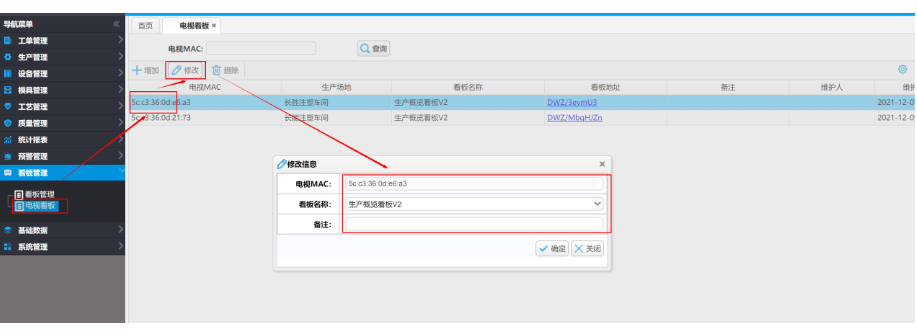
- 点击“确定”,完成配置。
# 6)为什么看板上显示的机台数不全?
解决方法:看板只配置了某一个生产场地的数据,其他生产场地没有配置,具体配置操作如下。
在左侧导航树上,选择“看板管理 -> 看板管理”,打开“看板管理”界面。
选中待设置的看板,点击“修改”。
在弹出的对话框中,把“看板场地”设置为空,设置后,系统会显示所有生产场地的设备生产数据。

- 点击“确定”,完成配置。
# 7)一台电视机能不能同时显示多块看板内容?
解决方法:一台电视机最多支持3块看板内容轮播,轮播间隔30s,具体配置操作如下。
1、在左侧导航树上,选择“看板管理 -> 电视看板”,打开“电视看板”界面。
2、选中电视机的MAC地址后,单击“修改”,设置该电视机要显示的看板名称。
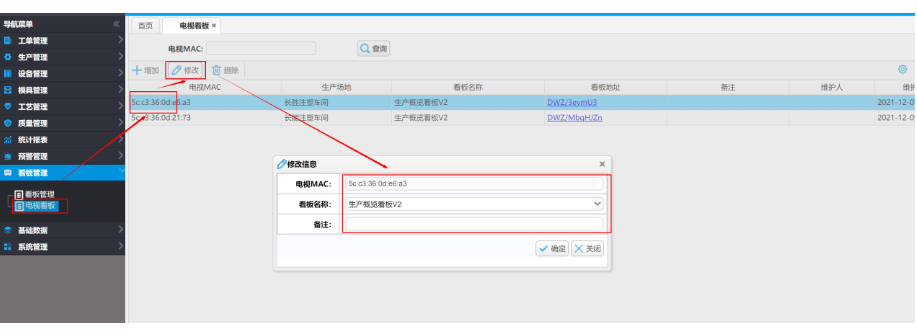
【注】- 电视机上安装电视看板APP后,会自动在这里显示出电视机的MAC地址。
- 如果“看板名称”下拉框中,没有要查看的看板,可以先在看板管理中添加新的看板:在左侧导航树上,选择“看板管理 -> 看板管理”,单击“增加”,增加新的看板。
3、单击“增加”,为同一个MAC地址再增加其他不同的电视看板。
【注】同一台电视机最多支持增加3块电视看板。


